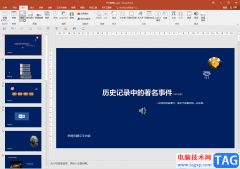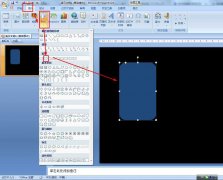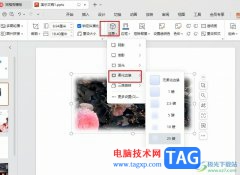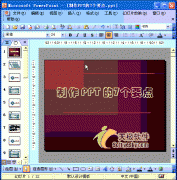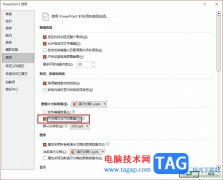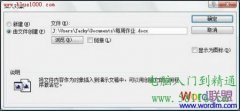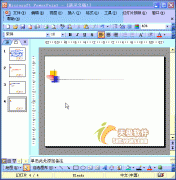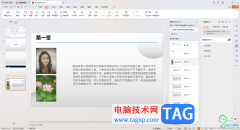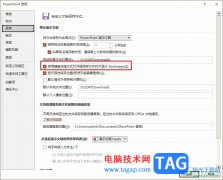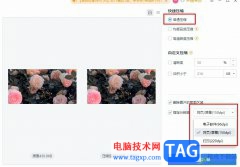ppt软件中的强大功能,让用户能够将所需的文字内容生动有趣的展示出来,给用户带来了许多的好处和便利,当用户在使用这款办公软件时,就可以按照自己的需求来设置各种文字样式或是动画效果等,总之ppt软件中的功能能够满足用户的编辑需求,当用户在演示文稿中对文字样式进行设置时,遇到需要给文字加上描边的情况,这个时候用户应该怎么来操作实现呢,首先用户在文本框中输入文字,接着将文字选中,在绘图工具中找到文本轮廓选项,用户直接选择好轮廓颜色即可设置成功,还可以根据需求来设置描边的粗细和线条样式等,那么接下来就让小编来向大家分享一下这个问题详细的操作过程吧,希望用户能够喜欢。
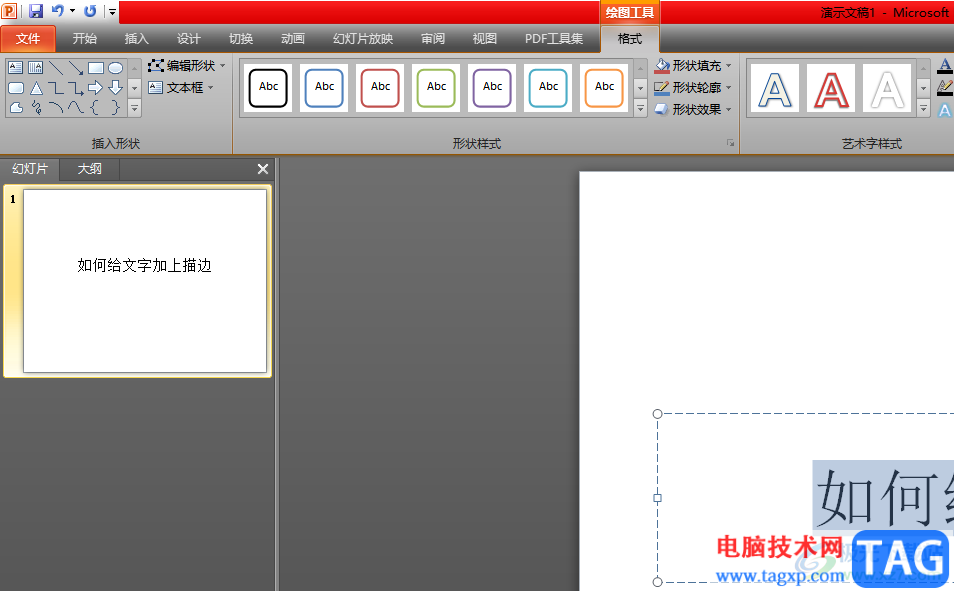
方法步骤
1.用户在电脑桌面上打开ppt软件,并进入到编辑页面选中文字来进行设置
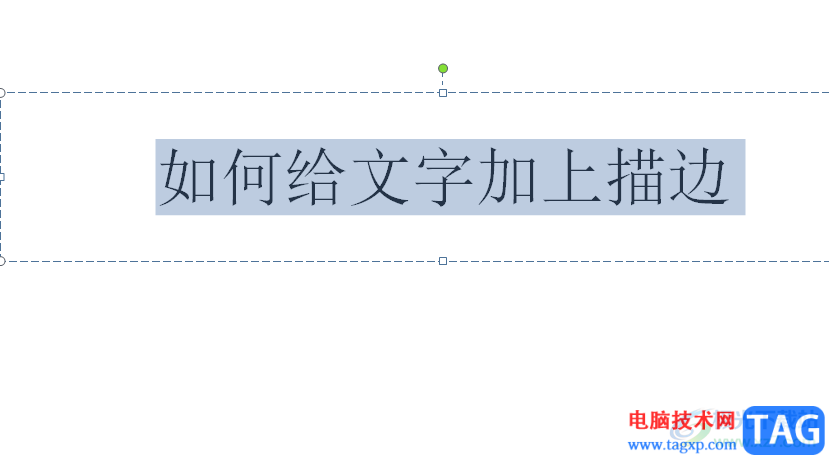
2.接着用户在页面上方的菜单栏中点击绘图工具的格式选项,将会在下方显示出相关的选项卡,用户选择其中的文本轮廓选项
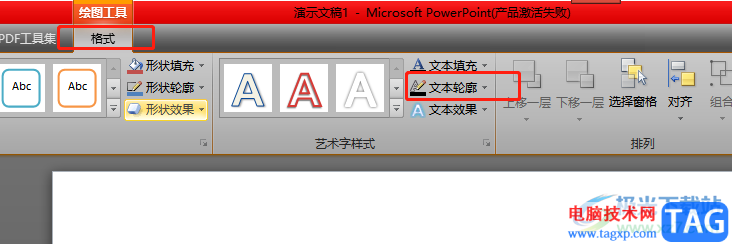
3.将会弹出文本轮廓下拉选项,用户在显示出来的颜色面板中选择自己喜欢的描边颜色
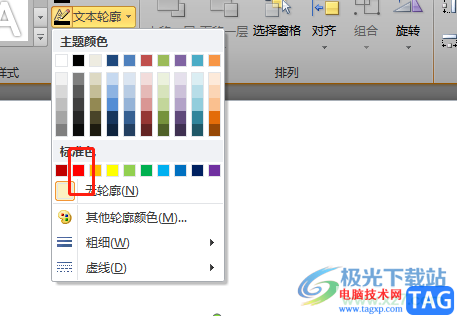
4.最后就可以成功给文字加上描边了,如图所示,用户还可以根据需求来设置描边线条的粗细

5.用户直接在文本轮廓下拉选项中点击粗细选项,将在右侧拓展出各种粗细选项,用户就可以根据喜好来选择了
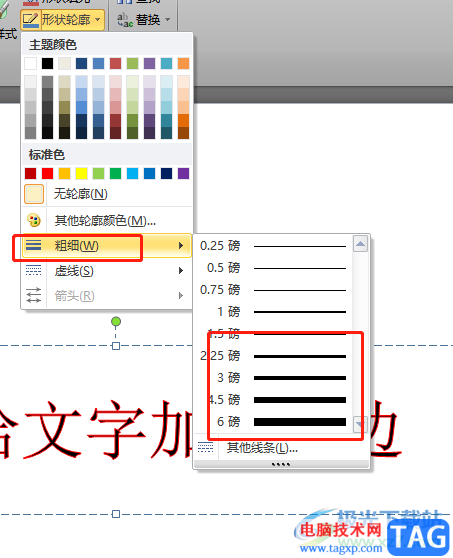
以上就是小编对用户提出问题整理出来的方法步骤,用户从中知道了大致的操作过程为输入文字——选中文字——绘图工具的格式选项——文本轮廓——选择轮廓颜色——设置轮廓线条粗细这几步,方法简单易懂,因此有需要的用户快来操作试试看吧。